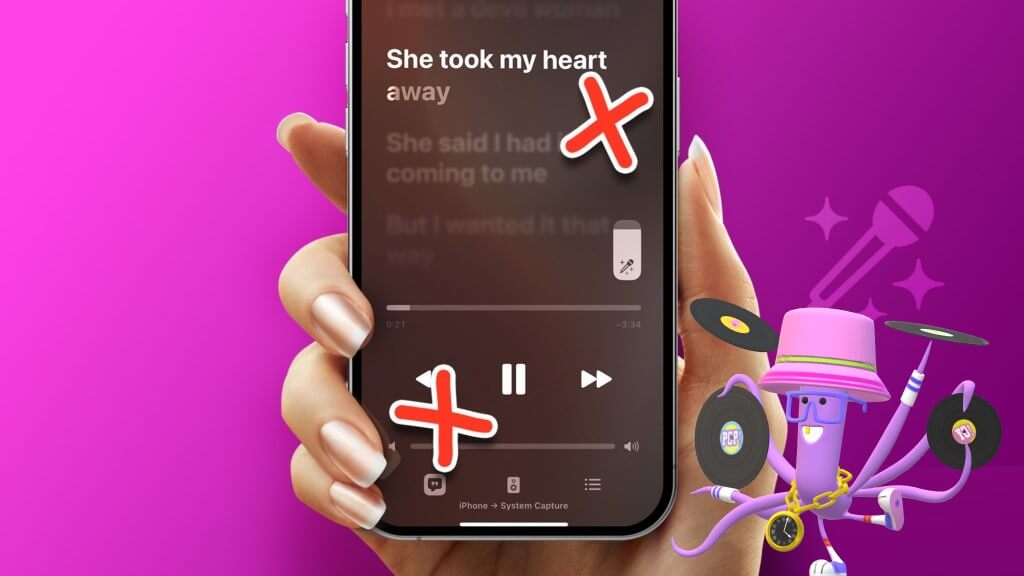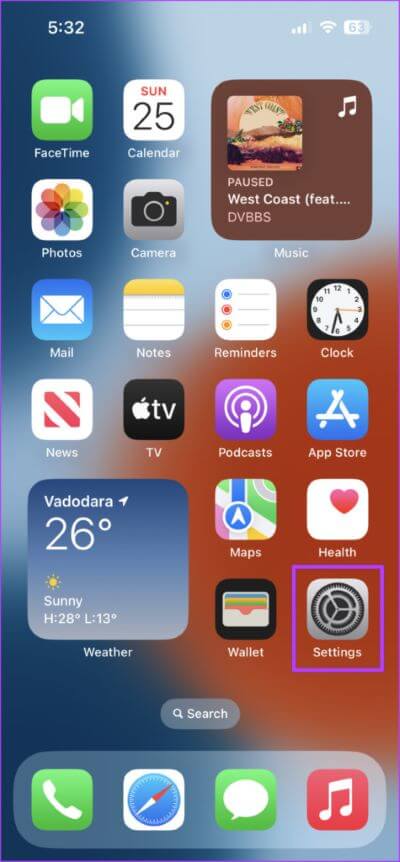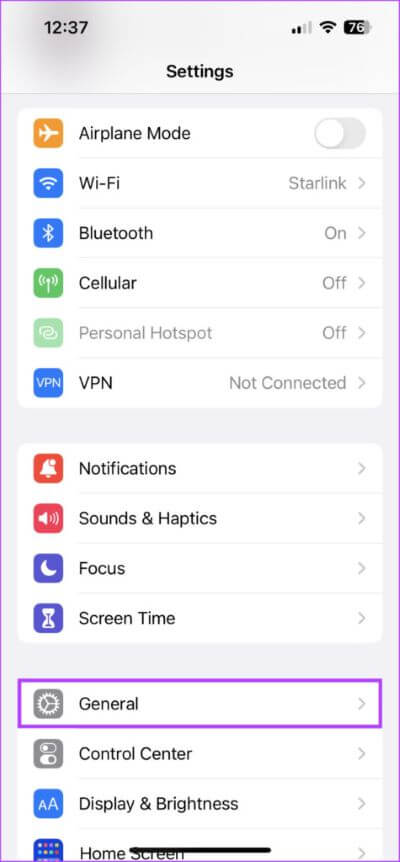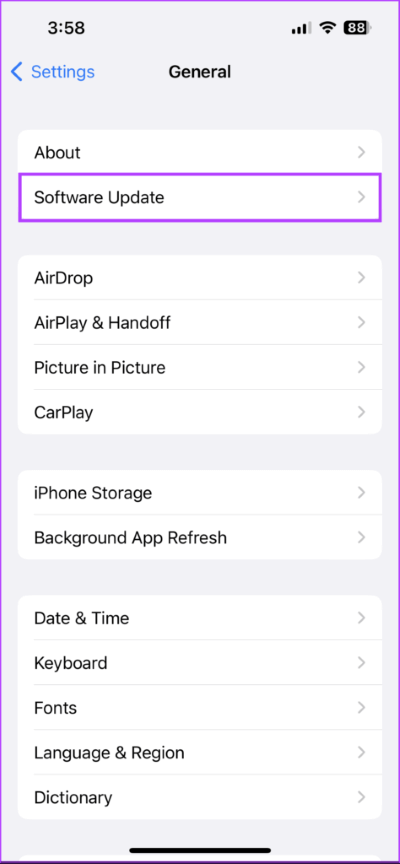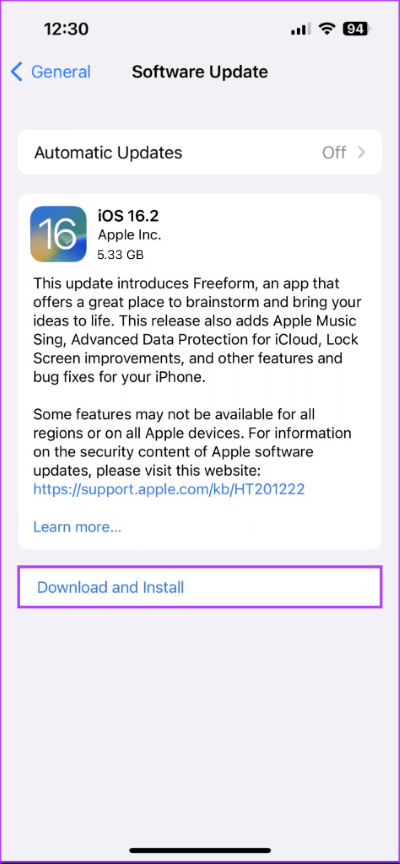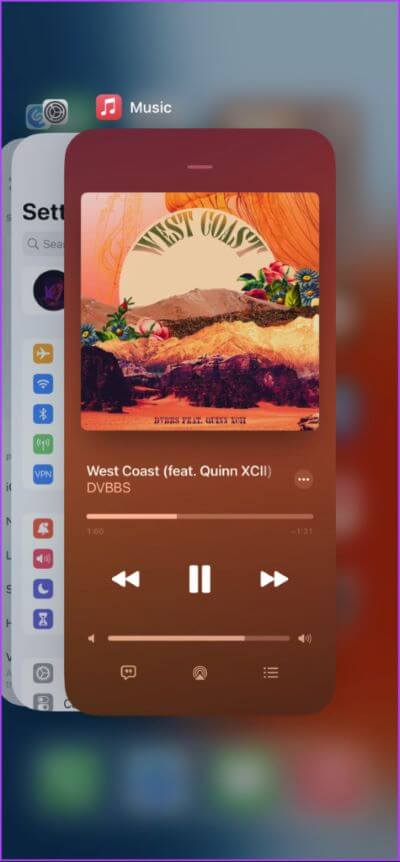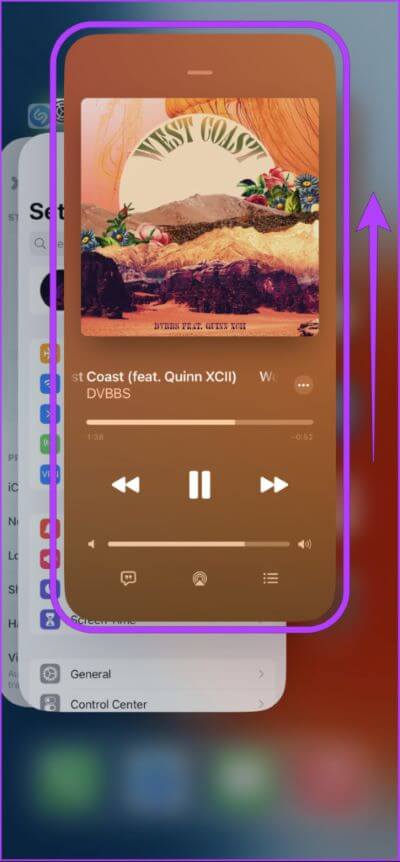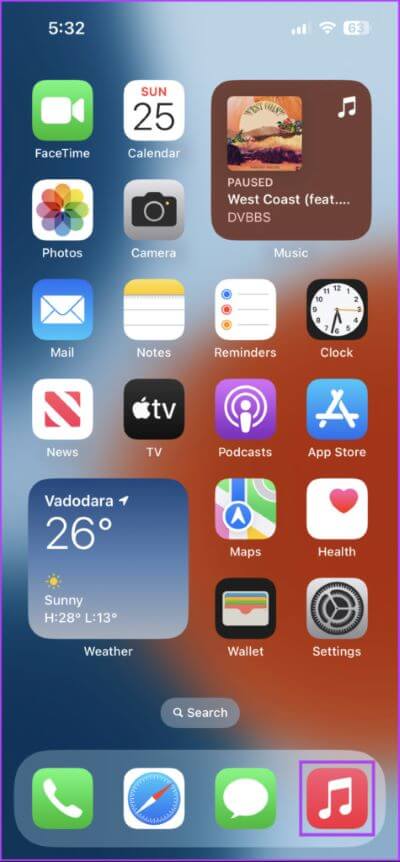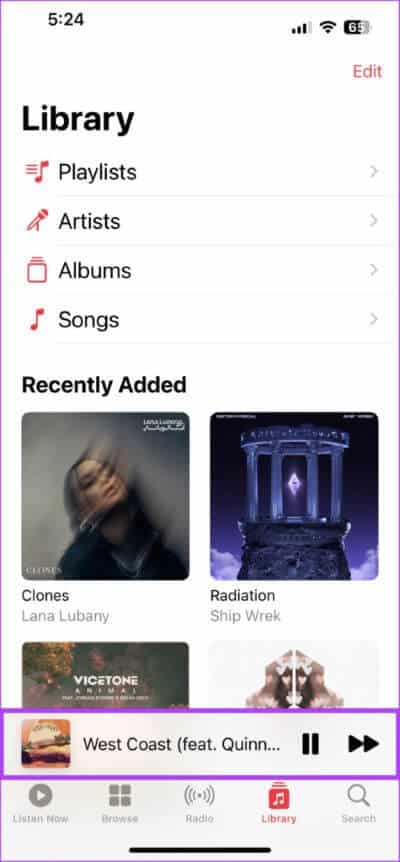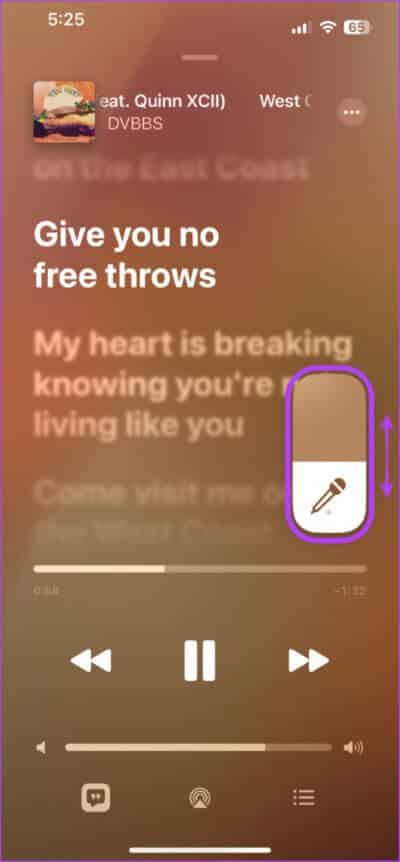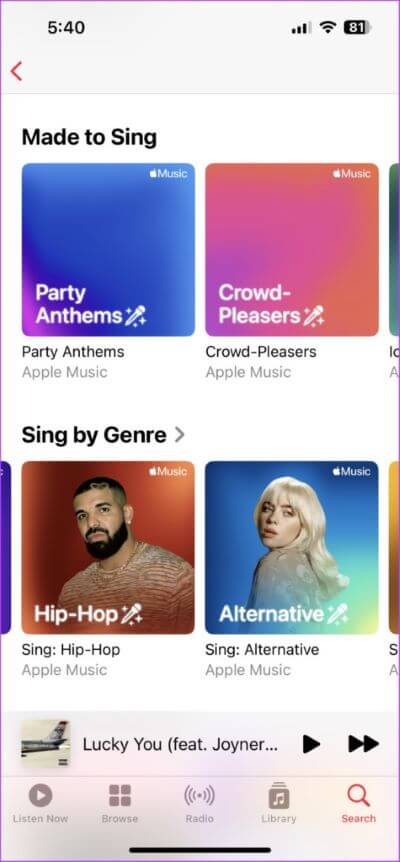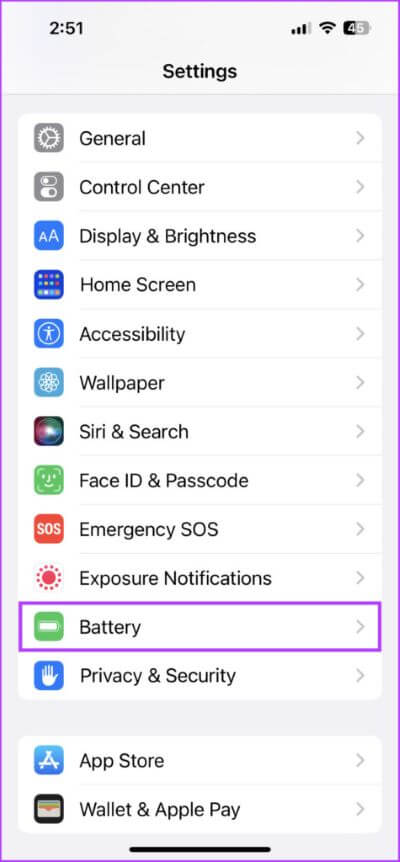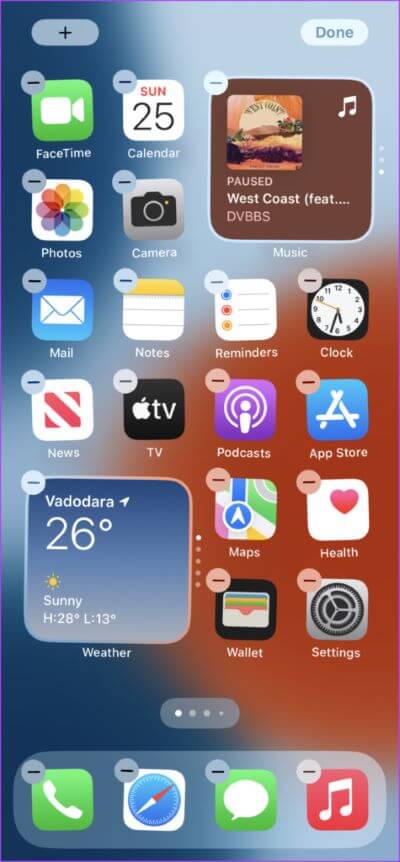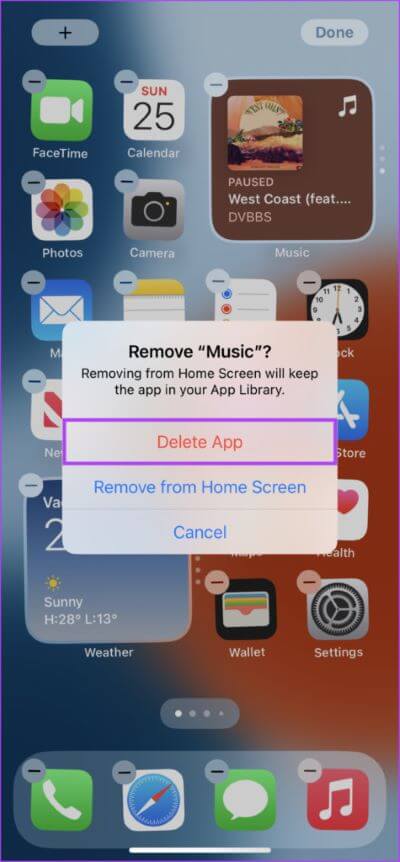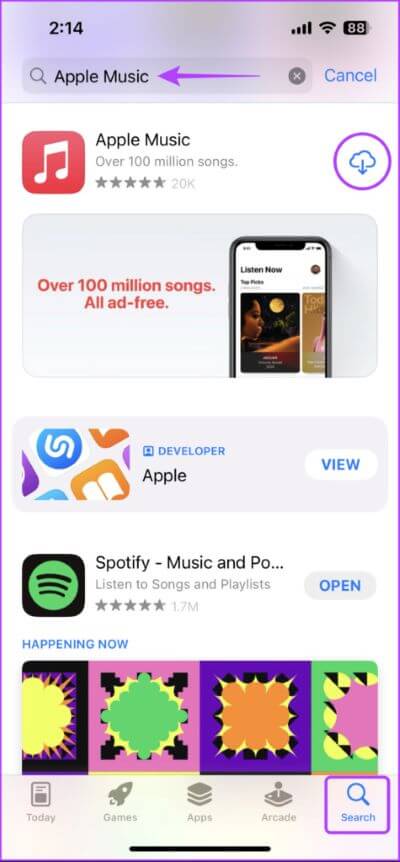Les 6 meilleures façons de réparer Apple Music Sing ne fonctionnent pas sur iPhone
Apple Music Sing est Nouvelle fonctionnalité disponible sur iOS 16.2 Il permet aux utilisateurs d'ajuster l'intensité de la voix dans la chanson, leur permettant de chanter (karaoké) sur leurs morceaux préférés avec des instrumentaux authentiques. Certains utilisateurs se plaignent qu'Apple Music Sing semble inégal sur leur iPhone.
Si vous êtes un mélomane et que vous rencontrez des problèmes avec Apple Music Sing, vous pouvez essayer de redémarrer votre iPhone pour voir si cela résout le problème. Si le problème persiste, vous pouvez essayer les meilleures méthodes Pour réparer Apple Music Sing sur votre iPhone.
1. Vérifiez si l'iPhone prend en charge APPLE SING MUSIC
Si Apple Music Sing ne fonctionne pas sur votre iPhone, vous devez d'abord vérifier si votre iPhone prend en charge cette fonctionnalité. Seul Apple Music Sing est disponible Sur certains modèles d'iPhone prenant en charge iOS 16.2, cela concerne également les abonnés Apple Music.
Voici une liste de tous les iPhones prenant en charge Apple Music Sing :
- iPhone 14, iPhone 14 Plus, iPhone 14 Pro et iPhone 14 Pro Max
- iPhone 13, iPhone 13 mini, iPhone 13 Pro et iPhone 13 Pro Max
- iPhone 12, iPhone 12 mini, iPhone 12 Pro et iPhone 12 Pro Max
- iPhone 11, iPhone 11 Pro et iPhone 11 Pro Max
- iPhone SE (XNUMXe génération)
2. Mettez à jour votre iPhone vers IOS 16.2
Si vous n'avez pas mis à jour votre iPhone vers iOS 16.2, Apple Music Sing ne fonctionnera pas. Pour cela, vous devrez mettre à jour votre iPhone vers la dernière version iOS - iOS 16.2 au moins. Voici comment rechercher et installer facilement les dernières mises à jour iOS sur votre iPhone :
Étape 1: Sélectionner موقع Et ouvrez une application Configuration Sur ton iPhone
Étape 2: Faites défiler et cliquez Public.
Étape 3: Sous Public , Cliquez L'option qui indique la mise à jour du logiciel.
Étape 4: si disponible nouvelle mise à jour , Cliquez Télécharger et installer.
Les étapes ci-dessus vous aideront à télécharger et installer rapidement la dernière version d'iOS sur votre iPhone. Cependant, si vous ne pouvez pas le faire, vous voudrez peut-être consulter notre guide sur les moyens de réparer l'iPhone qui ne se met pas à jour avec le dernier logiciel.
Une fois cela fait, ouvrez Apple Music pour voir si vos problèmes sont résolus. Si vous ne pouvez toujours pas utiliser Apple Music Sing après la mise à jour de votre iPhone vers iOS 16.2 ou version ultérieure, vous pouvez passer à la solution suivante.
3. Éteignez et redémarrez Apple Music
Si votre iPhone prend en charge Apple Music Sing mais que vous ne pouvez toujours pas l'utiliser, vous pouvez essayer de forcer la fermeture et de redémarrer Apple Music. Bien que cela puisse sembler rudimentaire, les applications à arrêt forcé peuvent résoudre efficacement de nombreux problèmes pouvant survenir dans n'importe quelle application sur votre iPhone.
Voici comment forcer l'arrêt et le redémarrage d'Apple Music sur votre iPhone :
Étape 1: Ouvert App Switcher Sur ton iPhone
Pour ouvrir App Switcher Sur les iPhones à partir de l'iPhone 11, balayez vers le haut et maintenez Cliquez sur la barre d'accueil. Vous aurez besoin de appuyez deux fois sur Appuyez sur le bouton Accueil de l'iPhone SE (XNUMXe génération) pour ouvrir le sélecteur d'applications.
Étape 2: balayez vers le haut sur Page Apple Musique pour forcer la résiliation.
Étape 3: Sélectionner Emplacement de l'icône Apple Music et cliquez dessus pour le redémarrer sur votre iPhone. Après cela, vérifiez s'il est Apple Musique chanter Cela fonctionne comme prévu.
Si forcer l'arrêt et le redémarrage d'Apple Music n'a pas aidé, vous voudrez peut-être vérifier si la chanson prend en charge Apple Music Sing.
4. Vérifiez si la chanson prend en charge Apple Music Sing
Si aucune des solutions précédentes ne vous a aidé, il est possible que la chanson que vous écoutez ne prenne pas en charge Apple Music Sing. C'est une fonctionnalité relativement nouvelle au moment de la rédaction de cet article et toutes les chansons ne prennent pas en charge Apple Music Sing, en particulier celles que vous avez peut-être synchronisées à partir de votre bibliothèque iTunes.
Voici comment vérifier si la chanson que vous écoutez prend en charge Apple Music Sing :
Étape 1: Sélectionner Site Web d'Apple Music et ouvrez-le sur un appareil iPhone Votre. Après cela, courez Chanson voudrais chanter avec elle.
Étape 2: Quand tu commences Jouer la chanson Cliquez sur le lanceur pour l'ouvrir.Joue maintenant."
Étape 3: Clique sur Icône Paroles Dans le coin inférieur gauche.
Étape 4: chercher l'icône Chantez (celui avec le micro et les étoiles) pour vérifier si cette chanson Prend en charge Apple Music Sing.
Si l'icône apparaît, appuyez dessus pour activer le mode chant. Faites ensuite glisser votre doigt vers le haut ou vers le bas pour régler le volume vocal. Vous ne verrez pas cette icône apparaître sur les chansons qui ne prennent pas en charge Apple Music Sing.
Si vous souhaitez trouver de nouvelles chansons prenant en charge Sing, vous pouvez consulter la même catégorie répertoriée dans l'onglet de recherche d'Apple Music. La catégorie Sing vous donne accès à plusieurs listes de lecture de chansons compatibles Apple Music Sing dans une variété de genres et de langues, notamment l'anglais, le coréen, le français et plus.
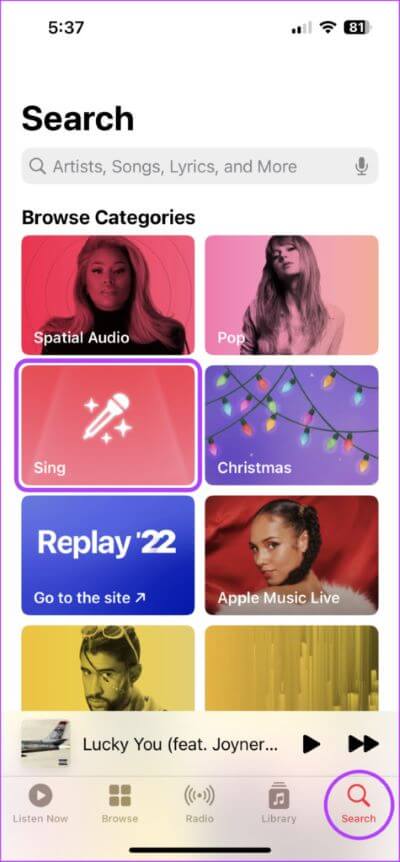
5. Vérifiez si le mode faible consommation est activé
iOS propose le mode basse consommation Pour économiser la batterie de l'iPhone jusqu'à la prochaine expédition. Le mode faible consommation désactive les touches, réduit l'utilisation des applications en arrière-plan, désactive les notifications push et d'autres fonctionnalités, y compris Apple Music Sing, pour économiser la batterie de l'iPhone. Par conséquent, vous devrez vérifier si le mode faible consommation est activé sur votre iPhone et le désactiver comme indiqué dans les étapes répertoriées ci-dessous :
Étape 1: Sélectionner موقع Et ouvrez une application Paramètres Sur ton iPhone
Étape 2: Lorsque vous ouvrez une application Paramètres , Clique sur la batterie.
Étape 3: Clique sur Basculement en mode basse consommation pour qu'il soit éteint.
Si vous ne parvenez pas à utiliser Apple Music Sing même après avoir désactivé le mode faible consommation, vous devez essayer de supprimer et de réinstaller Apple Music sur iPhone.
6. Réinstallez APPLE MUSIC
Si aucune des solutions ne fonctionne, la dernière chose à faire est de supprimer l'application Apple Music sur votre iPhone et de la réinstaller. Cela vous aidera à vous débarrasser des erreurs inconnues qui peuvent empêcher Apple Music Sing de fonctionner sur votre iPhone. Suivez-nous pendant que nous vous montrons comment :
Étape 1: Sélectionner page dans lequel ils se trouvent Apple Musique sur votre iPhone. toucher avec Continuer Toute zone vide de l'écran d'accueil, même Les icônes des applications tremblent.
Étape 2: Clique sur Signe moins dans le coin supérieur gauche de l'icône Apple Music.
Étape 3: à partir de l'invite La confirmation , Cliquez sur une option Supprimez l'application.
Étape 4: Ouvert App Store sur votre iPhone et recherchez Apple Music. Puis cliquez sur Icône Nuage bleu pour télécharger et réinstaller Apple Music.
Étape 5: Sélectionner Emplacement de l'icône Apple Music Et cliquez dessus pour le redémarrer sur votre iPhone. Ensuite, vérifiez si Apple Music Sing fonctionne comme prévu.
Chantez vos chansons préférées sans problème
Les solutions ci-dessus peuvent vous aider à dépanner et à résoudre les problèmes qui peuvent empêcher Apple Music Sing de fonctionner sur votre iPhone. Une fois que vous l'aurez fait, vous pourrez chanter vos chansons préférées sans accroc, cela aussi avec des paroles synchronisées en temps réel et un contrôle précis des niveaux de volume des chansons pour une lecture claire.
De plus, vous pouvez également vous référer à nos guides précédents si vous rencontrez des problèmes tels que Dolby Atmos ne fonctionne pas , Ou Apple Music ne jouera pas la chanson suivante Sur l'iPhone